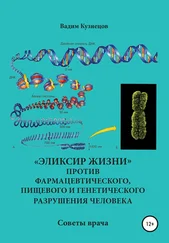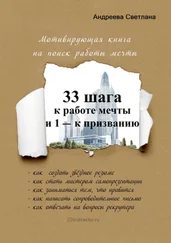В Инструменте Вставки Жанра Книги сделана возможность работы с Избранными Жанрами.
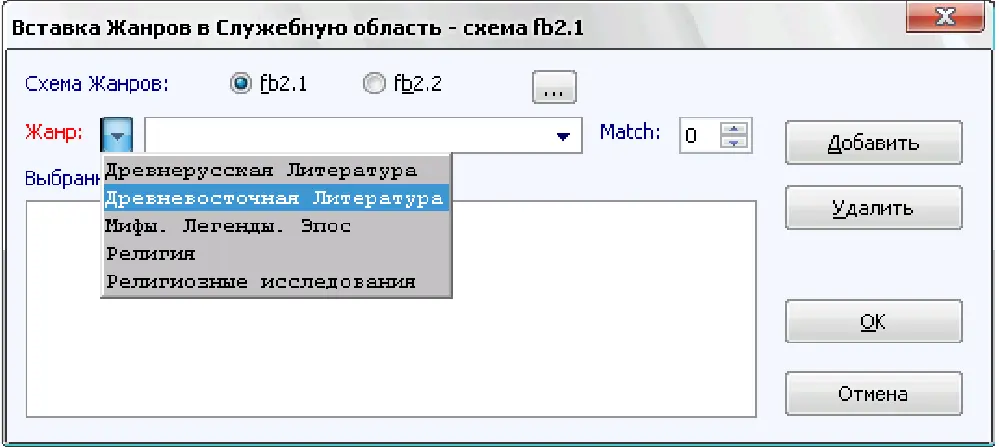
Кнопка «…» вызывает диалог Избранных Жанров:


Как работать с Избранными Жанрами см. ниже.
2. Вставка Языка Книги
Для вставки Языка Книги почти то же самое. Ставим курсор на новом абзаце и выбираем пункт меню OOoFBTools – › Insert Description Lang… Или нажимаем на одноименную кнопку на панели инструментов FictionBook Tools. В появившемся диалоге выбираем из списка Язык Книги, и, если надо – то и Язык оригинала Книги.

Теперь нажимаем «Ок» и вот что у нас получилось:
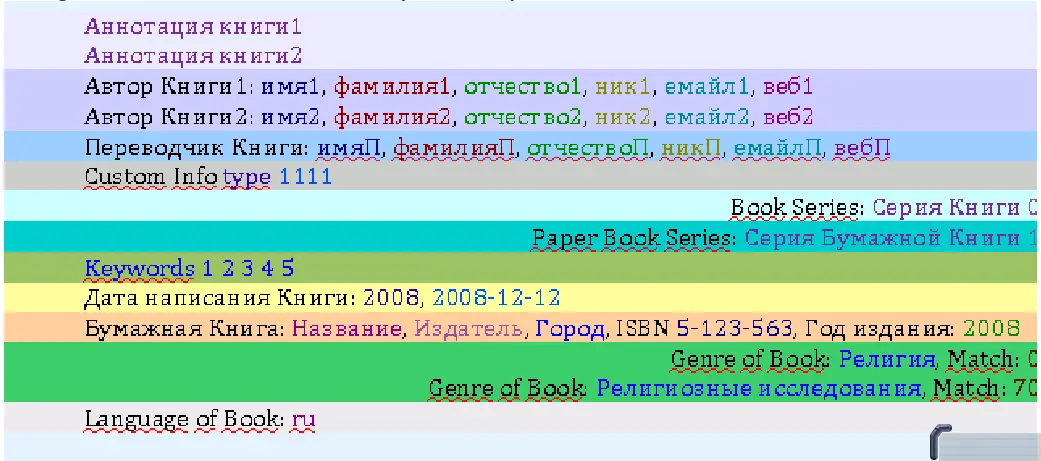
Если был выбран и Язык оригинала, то результат будет немного другой:
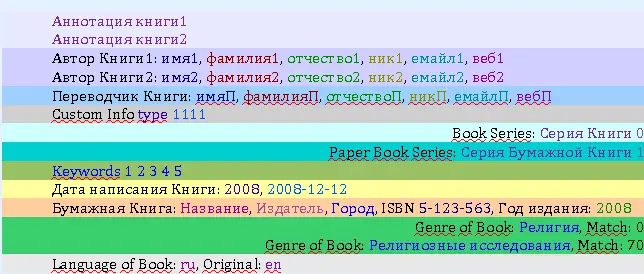
Слова “Language of Book:” и “Original:” не отмечены никаким символьным служебным стилем и просто игнорируются конвертером. Они добавлены для информативности, чтобы пользователю не запутаться и не забыть, где Язык оригинала, а где – электронной книги.
3.7. Переопределение стилей по умолчанию на свои стили
Если вам удобнее иметь свои стили с другиминазваниями, нежели заложенные в стилях «по умолчанию», то эти стили легко можно переопределить на свои стили (со своими названиями). Например, вместо названия стилей «Level 1»… «Level 10» вы хотите использовать «Заголовок 1» … «Заголовок 10», и т. д.
С другой стороны, переопределение стилей может пригодится и в такой ситуации: Вы открыли в OOo Writer документ «из-под» Microsoft Word. А он отформатирован своими стилями (Заголовок 1… Заголовок N и т. д.). Конечно, можно заменить все стили с помощью диалога поиска и замены. Но можно просто переопределить стили на нужные (не производя никаких замен внутри самого документа) и запустить конвертер.
Диалог выглядит так – для «Основных» стилей:
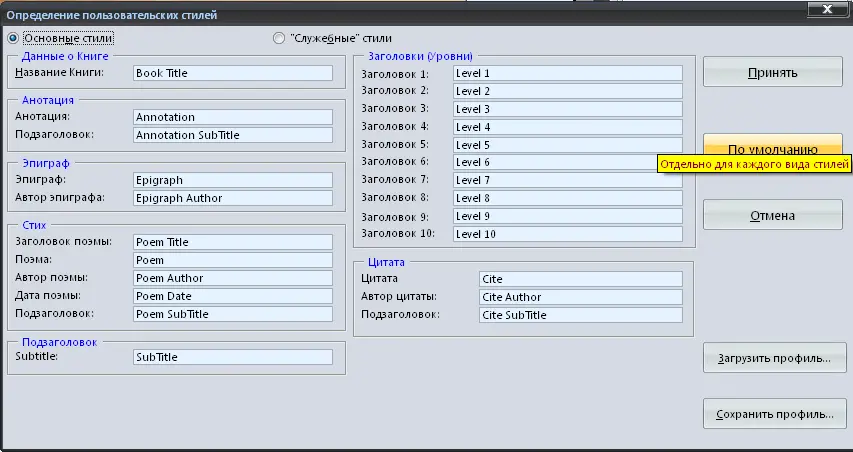
Для «Служебных стилей»:
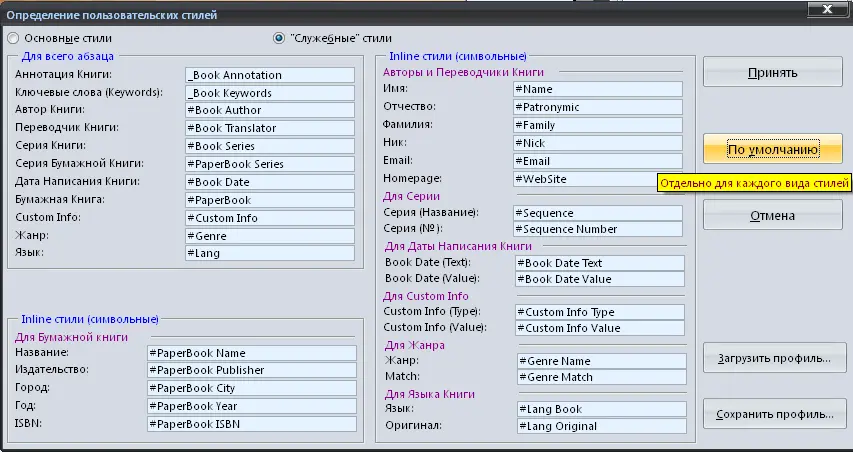
Сохраненные стили автоматически загружаются с запуском конвертера, и экспорт документа происходит в соответствии с ними. Их не нужно каждый раз загружать вручную!
Кнопка «По умолчанию» работает для каждого вида стилей отдельно. Т. е., если вы находитесь на вкладке «Основные стили» и нажали «По умолчанию», то поля только для этих стилей заполнятся данными по умолчанию. Поля для стилей «Служебные стили» останутся неизменными. И наоборот. Так удобнее.
3.7.1. Создание набора пользовательских стилей
В диалоге Определения пользовательских стилей есть две кнопки: «Загрузить профиль…» и «Сохранить профиль…» для загрузки и сохранения стилей в поля формы.
Часто работаешь с уже «готовыми», т. е. отформатированными стилями документами. Можно вручную в тексте документа заменять эти стили на fb2 стили «по умолчанию». Можно в этом диалоге переопределить эти стили на «ваши». А можно сделать еще проще и удобнее: сделать разные профили стилей для разных типов документов, уже отформатированных «своими» стилями – для Microsoft Word, для html файлов и т. д. Когда открываешь определенный документ, просто загружаешь для него «его родные» стили, и все!
4. Особенности работы с текстом
4.1. Работа с таблицами
4.1.1. Виды таблиц
Существует два вида таблиц – простые и сложные. Простые – прямоугольная матрица Row x Col . Сложные – в ячейке могут быть вложены другие строки или таблицы.
Конвертер корректно экспортирует только простыетаблицы. Экспортируются и сложные таблицы, но не все сложные таблицы экспортируются согласно их «геометрии». Сложные таблицы, где в ячейку вложена другая таблица – игнорируются (ввиду чрезвычайной сложности создания алгоритма…).
Читать дальше

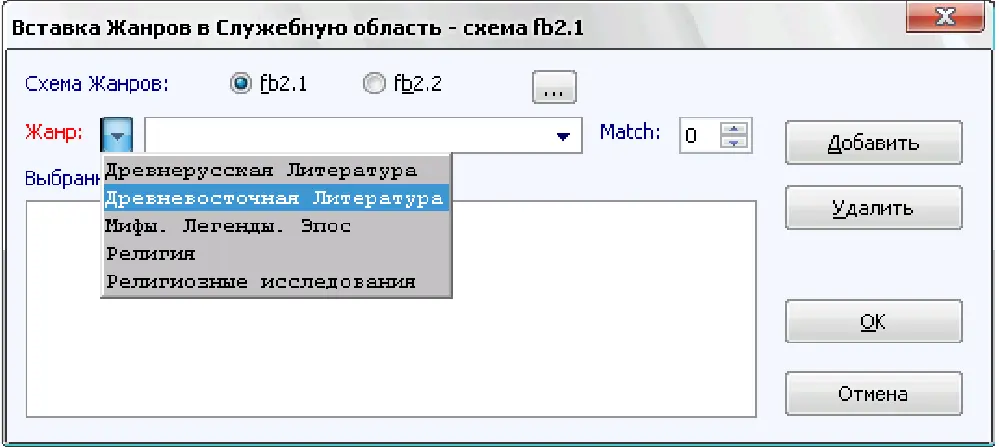



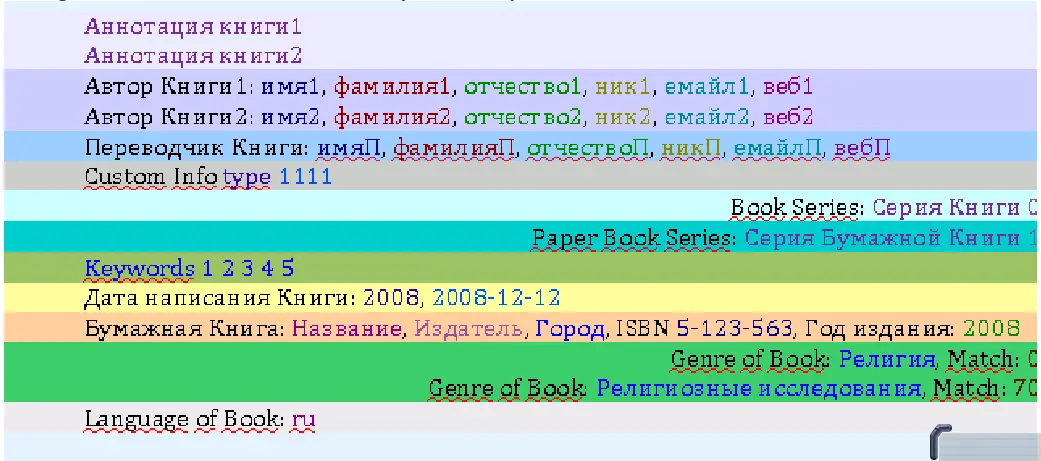
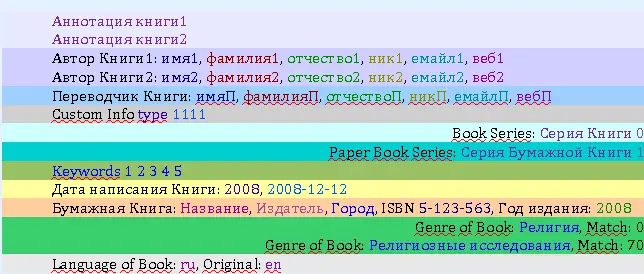
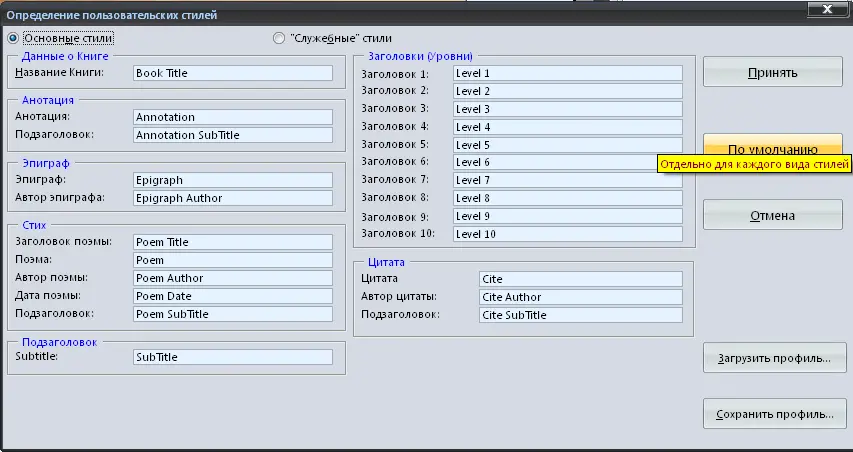
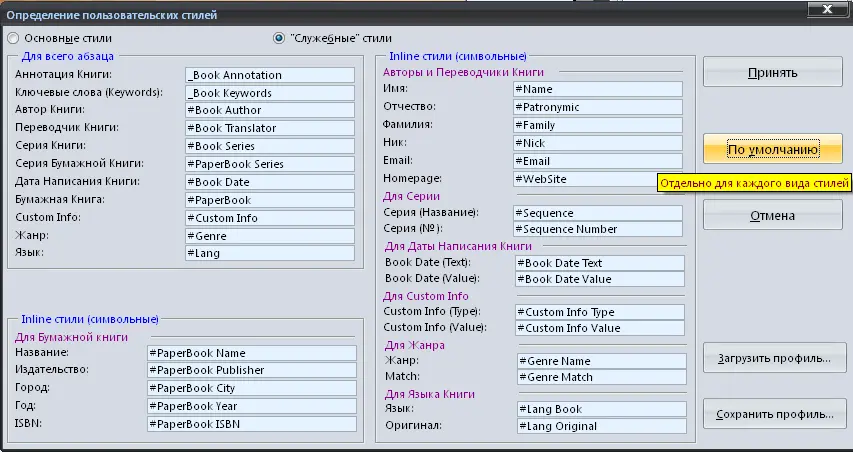


![Вадим Кузнецов - Швейцарские часы [СИ]](/books/415566/vadim-kuznecov-shvejcarskie-chasy-si-thumb.webp)
![Вадим Кузнецов - Хранители [СИ]](/books/415567/vadim-kuznecov-hraniteli-si-thumb.webp)